Word文档目录模版(WORD自动生成)
- 格式:doc
- 大小:37.00 KB
- 文档页数:2
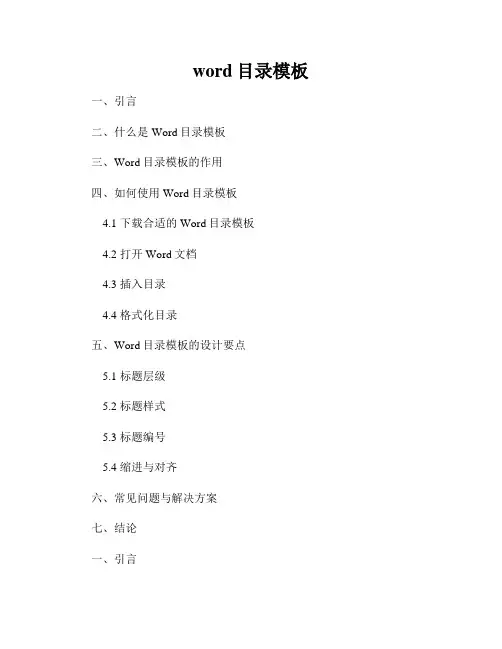
word目录模板一、引言二、什么是Word目录模板三、Word目录模板的作用四、如何使用Word目录模板4.1 下载合适的Word目录模板4.2 打开Word文档4.3 插入目录4.4 格式化目录五、Word目录模板的设计要点5.1 标题层级5.2 标题样式5.3 标题编号5.4 缩进与对齐六、常见问题与解决方案七、结论一、引言在现代办公中,Word是一种常用的文档编辑工具。
对于较长的文档,目录的存在是必不可少的,它能帮助读者更快速地查找所需内容。
本文将介绍Word目录模板的使用方法和设计要点,帮助读者创建美观、规范的目录。
二、什么是Word目录模板Word目录模板是一种预先设计好的样式,旨在帮助用户快速创建有层级结构、标号和缩进的目录。
与手动编写目录相比,使用模板可以大大提高效率和一致性。
三、Word目录模板的作用1. 提高工作效率:使用目录模板可以快速生成规范的目录,无需手动编写,大大节省时间和精力。
2. 保证一致性:模板可以确保所有的目录都遵循相同的规范和样式,提高文档的整体一致性,减少错误和混乱。
3. 方便导航:目录模板的标号和层级结构可以帮助读者快速定位到所需内容,提供更好的阅读体验。
四、如何使用Word目录模板4.1 下载合适的Word目录模板在互联网上可以找到各种不同样式的Word目录模板,根据需要选择合适的模板并下载到本地。
4.2 打开Word文档打开需要添加目录的Word文档,确保文档中有已经标题格式化好的段落。
4.3 插入目录在需要插入目录的位置,点击“引用”选项卡中的“目录”按钮,选择适合的目录样式,并点击插入。
4.4 格式化目录根据需要,可以对插入的目录进行格式化,例如修改字体、调整缩进、设置段落样式等。
五、Word目录模板的设计要点5.1 标题层级使用标题层级可以帮助Word自动生成目录的层次结构,读者也可以快速根据标题级别找到所需内容。
5.2 标题样式在设计目录模板时,可以根据文档类型和风格选择适合的标题样式,例如可以使用不同的字体、颜色和大小来突出标题的重要性。
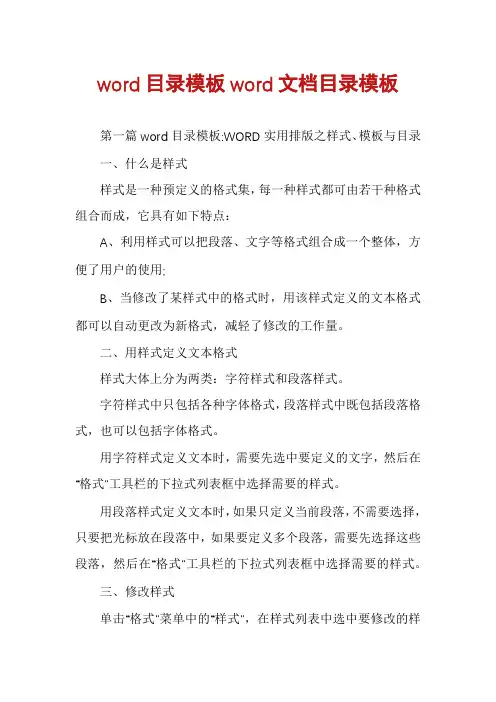
word目录模板word文档目录模板第一篇word目录模板:WORD实用排版之样式、模板与目录一、什么是样式样式是一种预定义的格式集,每一种样式都可由若干种格式组合而成,它具有如下特点:A、利用样式可以把段落、文字等格式组合成一个整体,方便了用户的使用;B、当修改了某样式中的格式时,用该样式定义的文本格式都可以自动更改为新格式,减轻了修改的工作量。
二、用样式定义文本格式样式大体上分为两类:字符样式和段落样式。
字符样式中只包括各种字体格式,段落样式中既包括段落格式,也可以包括字体格式。
用字符样式定义文本时,需要先选中要定义的文字,然后在“格式”工具栏的下拉式列表框中选择需要的样式。
用段落样式定义文本时,如果只定义当前段落,不需要选择,只要把光标放在段落中,如果要定义多个段落,需要先选择这些段落,然后在“格式”工具栏的下拉式列表框中选择需要的样式。
三、修改样式单击“格式”菜单中的“样式”,在样式列表中选中要修改的样式,单击“更改”按钮,在弹出的对话框中,单击“格式”按钮,从中选择要修改的内容,如“字体”、“段落”等,更改为需要的格式后,选中“自动更新”复选框,单击“确定”按钮,回到上一级对话框后,单击“应用”按钮。
说明:如果选中“自动更新”复选框,则会用更改后的样式自动更新所有用该样式定义的文本。
如果修改样式是为了以后使用,则不要选中“自动更新”复选框,也不要单击“应用”按钮,而是单击“关闭”按钮。
四、自定义样式单击“格式”菜单中的“样式”,然后单击“新建”按钮;设置自定义的样式“名称”、“类型”、“基准样式”后,单击“格式”按钮,根据需要设置新样式的“字体”、“段落”等格式后,单击“确定”按钮,回到上一级对话框后,单击“关闭”按钮。
新建样式定义好后,在“格式”工具栏的“样式”列表中可以找到它,并可以用它来定义文本了。
五、删除样式单击“格式”菜单中的“样式”,在样式列表中选中要删除的样式,单击“删除”按钮。
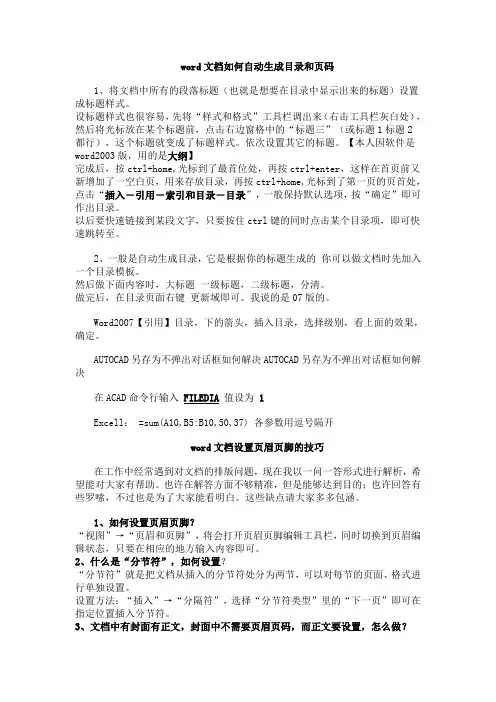
word文档如何自动生成目录和页码1、将文档中所有的段落标题(也就是想要在目录中显示出来的标题)设置成标题样式。
设标题样式也很容易,先将“样式和格式”工具栏调出来(右击工具栏灰白处),然后将光标放在某个标题前,点击右边窗格中的“标题三”(或标题1标题2都行),这个标题就变成了标题样式。
依次设置其它的标题。
【本人因软件是word2003版,用的是大纲】完成后,按ctrl+home,光标到了最首位处,再按ctrl+enter,这样在首页前又新增加了一空白页,用来存放目录,再按ctrl+home,光标到了第一页的页首处,点击“插入-引用-索引和目录-目录”,一般保持默认选项,按“确定”即可作出目录。
以后要快速链接到某段文字,只要按住ctrl键的同时点击某个目录项,即可快速跳转至。
2、一般是自动生成目录,它是根据你的标题生成的你可以做文档时先加入一个目录模板。
然后做下面内容时,大标题一级标题,二级标题,分清。
做完后,在目录页面右键更新域即可。
我说的是07版的。
Word2007【引用】目录,下的箭头,插入目录,选择级别,看上面的效果,确定。
AUTOCAD另存为不弹出对话框如何解决AUTOCAD另存为不弹出对话框如何解决在ACAD命令行输入FILEDIA值设为1Excell: =sum(A10,B5:B10,50,37) 各参数用逗号隔开word文档设置页眉页脚的技巧在工作中经常遇到对文档的排版问题,现在我以一问一答形式进行解析,希望能对大家有帮助。
也许在解答方面不够精准,但是能够达到目的;也许回答有些罗嗦,不过也是为了大家能看明白。
这些缺点请大家多多包涵。
1、如何设置页眉页脚?“视图”→“页眉和页脚”,将会打开页眉页脚编辑工具栏,同时切换到页眉编辑状态,只要在相应的地方输入内容即可。
2、什么是“分节符”,如何设置?“分节符”就是把文档从插入的分节符处分为两节,可以对每节的页面、格式进行单独设置。
设置方法:“插入”→“分隔符”,选择“分节符类型”里的“下一页”即可在指定位置插入分节符。
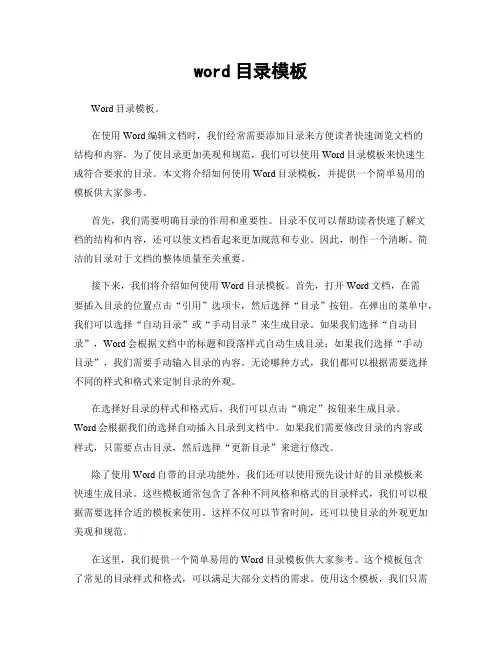
word目录模板Word目录模板。
在使用Word编辑文档时,我们经常需要添加目录来方便读者快速浏览文档的结构和内容。
为了使目录更加美观和规范,我们可以使用Word目录模板来快速生成符合要求的目录。
本文将介绍如何使用Word目录模板,并提供一个简单易用的模板供大家参考。
首先,我们需要明确目录的作用和重要性。
目录不仅可以帮助读者快速了解文档的结构和内容,还可以使文档看起来更加规范和专业。
因此,制作一个清晰、简洁的目录对于文档的整体质量至关重要。
接下来,我们将介绍如何使用Word目录模板。
首先,打开Word文档,在需要插入目录的位置点击“引用”选项卡,然后选择“目录”按钮。
在弹出的菜单中,我们可以选择“自动目录”或“手动目录”来生成目录。
如果我们选择“自动目录”,Word会根据文档中的标题和段落样式自动生成目录;如果我们选择“手动目录”,我们需要手动输入目录的内容。
无论哪种方式,我们都可以根据需要选择不同的样式和格式来定制目录的外观。
在选择好目录的样式和格式后,我们可以点击“确定”按钮来生成目录。
Word会根据我们的选择自动插入目录到文档中。
如果我们需要修改目录的内容或样式,只需要点击目录,然后选择“更新目录”来进行修改。
除了使用Word自带的目录功能外,我们还可以使用预先设计好的目录模板来快速生成目录。
这些模板通常包含了各种不同风格和格式的目录样式,我们可以根据需要选择合适的模板来使用。
这样不仅可以节省时间,还可以使目录的外观更加美观和规范。
在这里,我们提供一个简单易用的Word目录模板供大家参考。
这个模板包含了常见的目录样式和格式,可以满足大部分文档的需求。
使用这个模板,我们只需要简单地填写文档的标题和内容,然后点击“更新目录”,就可以快速生成符合要求的目录。
最后,我们需要注意一些使用目录模板的注意事项。
首先,我们需要保持文档的标题和段落样式的统一和规范,这样才能使目录的生成更加准确和美观。
其次,我们需要根据文档的实际情况选择合适的目录样式和格式,避免出现不符合要求的目录。
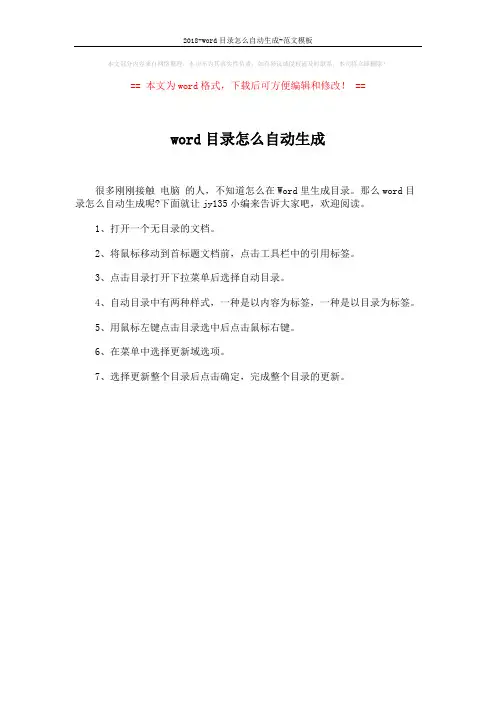
2018-word目录怎么自动生成-范文模板
本文部分内容来自网络整理,本司不为其真实性负责,如有异议或侵权请及时联系,本司将立即删除!
== 本文为word格式,下载后可方便编辑和修改! ==
word目录怎么自动生成
很多刚刚接触电脑的人,不知道怎么在Word里生成目录。
那么word目录怎么自动生成呢?下面就让jy135小编来告诉大家吧,欢迎阅读。
1、打开一个无目录的文档。
2、将鼠标移动到首标题文档前,点击工具栏中的引用标签。
3、点击目录打开下拉菜单后选择自动目录。
4、自动目录中有两种样式,一种是以内容为标签,一种是以目录为标签。
5、用鼠标左键点击目录选中后点击鼠标右键。
6、在菜单中选择更新域选项。
7、选择更新整个目录后点击确定,完成整个目录的更新。
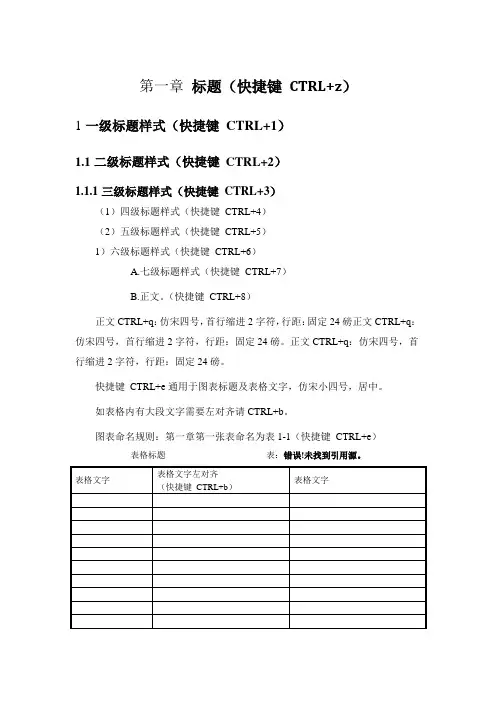
第一章标题(快捷键CTRL+z)1一级标题样式(快捷键CTRL+1)1.1二级标题样式(快捷键CTRL+2)1.1.1三级标题样式(快捷键CTRL+3)(1)四级标题样式(快捷键CTRL+4)(2)五级标题样式(快捷键CTRL+5)1)六级标题样式(快捷键CTRL+6)A.七级标题样式(快捷键CTRL+7)B.正文。
(快捷键CTRL+8)正文CTRL+q:仿宋四号,首行缩进2字符,行距:固定24磅正文CTRL+q:仿宋四号,首行缩进2字符,行距:固定24磅。
正文CTRL+q:仿宋四号,首行缩进2字符,行距:固定24磅。
快捷键CTRL+e通用于图表标题及表格文字,仿宋小四号,居中。
如表格内有大段文字需要左对齐请CTRL+b。
图表命名规则:第一章第一张表命名为表1-1(快捷键CTRL+e)表格标题表:错误!未找到引用源。
图片嵌入式(快捷键CTRL+e),单倍行距。
图片若因美观需要调整格式请双击图片个别微调图片布局。
图片命名规则:第一章第一张图片命名为图1-1。
复制文件进入模板时,请匹配目标格式。
图1-1 图片名称(快捷键CTRL+e)(3)为保证格式统一,本模板已对内置样式进行了保护,如在排版时内置样式不能满足要求,请在07版word中在审阅——保护文档——选择“停止保护”自行对格式进行修改,文档保护密码:bjcjy。
PS:红色箭头表示07版word停止文档保护操作步骤。
输入bjcjy凤凰公寓式安置小区施工临时道路及排水工程施工方案第二章工程概况摘要:本安置小区位于凤凰,占地总面积21559.15㎡(含道路代征面积2565.24㎡),小区东面距朗州路北延路段约190m,南面距207国道1.5KM,西面现有一条村道宽3m,暂时通往安置小区的城市规划道路与市政排水官网还未建设。
为了保证小区施工道路的畅通和施工排水要求,以及该安置小区的生活排水与出行,在小区与朗州路北延路段之间设置一条施工进场道路。
并在朗州路北延路段开口长10M,宽6M。
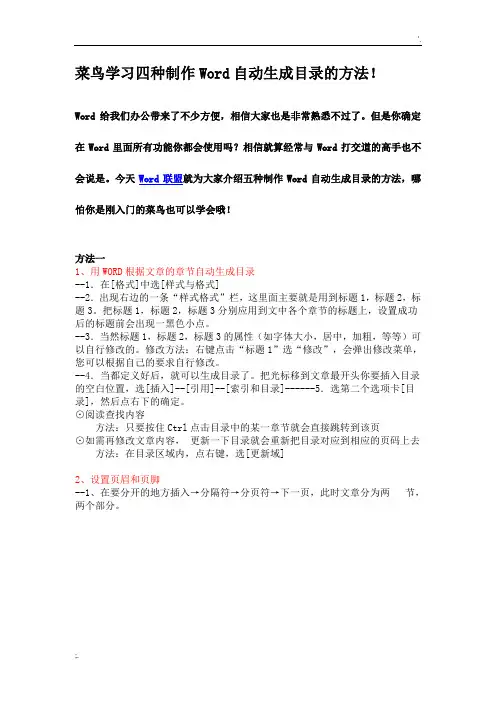
菜鸟学习四种制作Word自动生成目录的方法!Word给我们办公带来了不少方便,相信大家也是非常熟悉不过了。
但是你确定在Word里面所有功能你都会使用吗?相信就算经常与Word打交道的高手也不会说是。
今天Word联盟就为大家介绍五种制作Word自动生成目录的方法,哪怕你是刚入门的菜鸟也可以学会哦!方法一1、用WORD根据文章的章节自动生成目录--1.在[格式]中选[样式与格式]--2.出现右边的一条“样式格式”栏,这里面主要就是用到标题1,标题2,标题3。
把标题1,标题2,标题3分别应用到文中各个章节的标题上,设置成功后的标题前会出现一黑色小点。
--3.当然标题1,标题2,标题3的属性(如字体大小,居中,加粗,等等)可以自行修改的。
修改方法:右键点击“标题1”选“修改”,会弹出修改菜单,您可以根据自己的要求自行修改。
--4.当都定义好后,就可以生成目录了。
把光标移到文章最开头你要插入目录的空白位置,选[插入]--[引用]--[索引和目录]------5.选第二个选项卡[目录],然后点右下的确定。
⊙阅读查找内容方法:只要按住Ctrl点击目录中的某一章节就会直接跳转到该页⊙如需再修改文章内容,更新一下目录就会重新把目录对应到相应的页码上去方法:在目录区域内,点右键,选[更新域]2、设置页眉和页脚--1、在要分开的地方插入→分隔符→分页符→下一页,此时文章分为两节,两个部分。
--2、插入页眉和页脚:视图→页眉和页脚;--3、在上图中可看到,红色框内“与上一节相同”,表明两节的格式和内容是一样的。
若想让两节的格式不一样,点击“链接到前一节”按钮,之后“与上一节相同”几个字会消失,此时两节则是独立的,不一样的。
就可以单独插入格式不同的页眉和页码。
方法二一篇word文档,内容有大的章,小的节。
如何把章节抽出来生成目录?WORD →点击需要插入的地方→ 插入菜单→ 索引和目录→ 目录→ 确定目录通常是长文档不可缺少的部分,有了目录,用户就能很容易地知道文档中有什么内容,如何查找内容等。
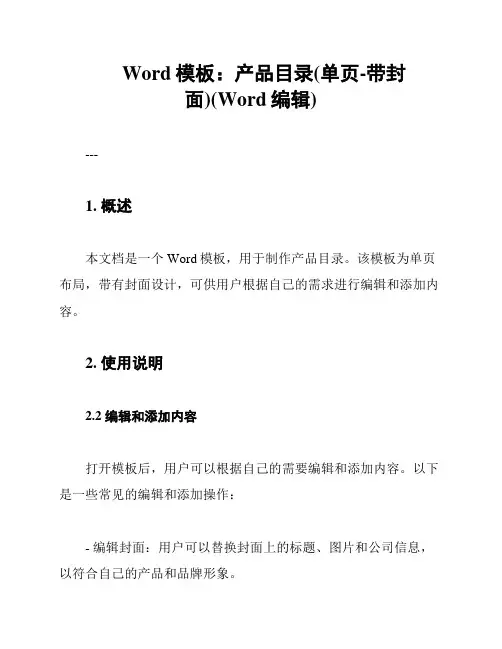
Word模板:产品目录(单页-带封
面)(Word编辑)
---
1. 概述
本文档是一个Word模板,用于制作产品目录。
该模板为单页布局,带有封面设计,可供用户根据自己的需求进行编辑和添加内容。
2. 使用说明
2.2 编辑和添加内容
打开模板后,用户可以根据自己的需要编辑和添加内容。
以下是一些常见的编辑和添加操作:
- 编辑封面:用户可以替换封面上的标题、图片和公司信息,以符合自己的产品和品牌形象。
- 添加产品信息:用户可以在目录页面中添加产品的名称、描述、价格等信息。
通过复制和粘贴的方式,可以方便地在模板中添加多个产品信息。
- 调整布局:用户可以根据需要调整页面的布局,包括字体、颜色、字号等。
- 导出和打印:完成编辑后,用户可以选择将文档导出为PDF 或直接打印。
2.3 注意事项
- 用户应保存模板的备份,以防止意外丢失或损坏。
- 用户应确保所添加和编辑的内容符合相关法律法规和公司政策要求。
3. 技术要求
- Word版本:2010及以上版本
4. 问题反馈
我们非常重视您的反馈并将持续优化该模板以满足更多用户的需求。
---
以上是Word模板:产品目录(单页-带封面)(Word编辑)的相关介绍和使用说明。
欢迎您使用该模板制作您的产品目录!如有任何疑问,请及时与我们联系。
谢谢!。
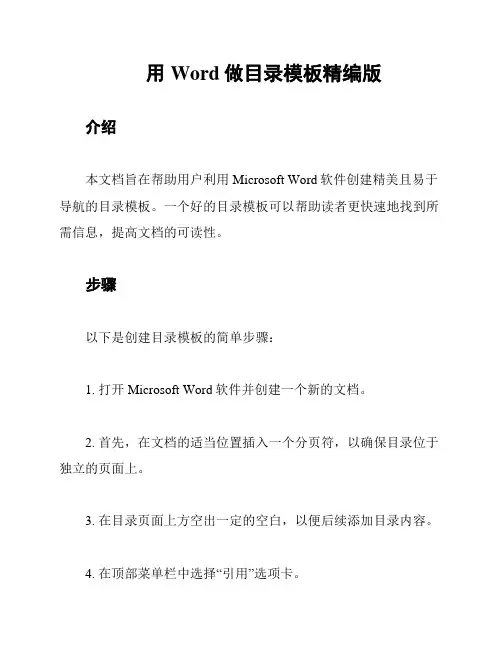
用Word做目录模板精编版
介绍
本文档旨在帮助用户利用Microsoft Word软件创建精美且易于导航的目录模板。
一个好的目录模板可以帮助读者更快速地找到所需信息,提高文档的可读性。
步骤
以下是创建目录模板的简单步骤:
1. 打开Microsoft Word软件并创建一个新的文档。
2. 首先,在文档的适当位置插入一个分页符,以确保目录位于独立的页面上。
3. 在目录页面上方空出一定的空白,以便后续添加目录内容。
4. 在顶部菜单栏中选择“引用”选项卡。
5. 在“引用”选项卡中,找到“目录”组,并点击“目录”按钮下的“插入目录”选项。
6. 在弹出的对话框中,选择适当的样式和格式,例如带有页码的目录或只包含标题的目录。
还可以根据需要自定义目录的样式。
7. 单击“确定”按钮。
Word将自动根据文档中的标题和页码生成目录。
8. 在目录页面下方,输入您的文档正文。
9. 完成后,可以根据需要进行格式调整,例如通过调整目录字体、添加页眉、页脚或其他样式来进一步美化目录模板。
10. 最后,保存您的文档。
小贴士
- 如果您的文档发生变化,例如添加或删除章节标题,您可以更新目录以反映这些更改。
只需右键单击目录,然后选择“更新字段”。
- 如果目录中的页码显示不正确,您可以选择目录,然后使用顶部菜单栏中的工具进行手动编辑。
结论
通过按照上述步骤创建目录模板,您可以轻松创建出精美且易于导航的目录。
这将大大提高您的文档可读性,并使读者更方便地获取所需信息。
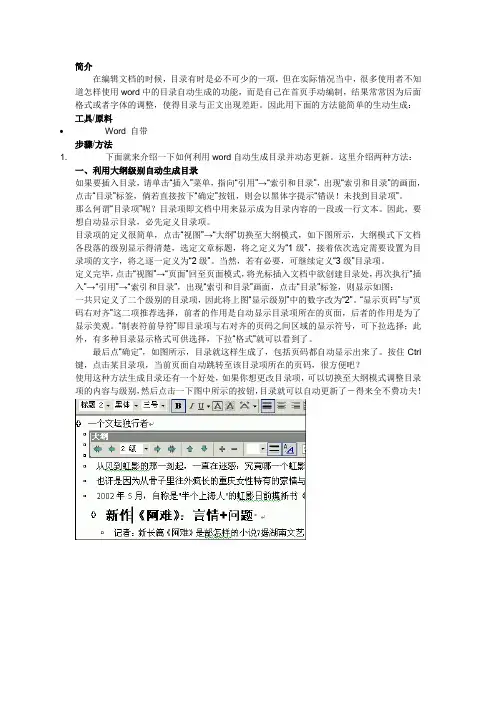
简介在编辑文档的时候,目录有时是必不可少的一项,但在实际情况当中,很多使用者不知道怎样使用word中的目录自动生成的功能,而是自己在首页手动编制,结果常常因为后面格式或者字体的调整,使得目录与正文出现差距。
因此用下面的方法能简单的生动生成:工具/原料Word 自带步骤/方法1. 下面就来介绍一下如何利用word自动生成目录并动态更新。
这里介绍两种方法:一、利用大纲级别自动生成目录如果要插入目录,请单击“插入”菜单,指向“引用”→“索引和目录”,出现“索引和目录”的画面,点击“目录”标签,倘若直接按下“确定”按钮,则会以黑体字提示“错误!未找到目录项”。
那么何谓“目录项”呢?目录项即文档中用来显示成为目录内容的一段或一行文本。
因此,要想自动显示目录,必先定义目录项。
目录项的定义很简单,点击“视图”→“大纲”切换至大纲模式,如下图所示,大纲模式下文档各段落的级别显示得清楚,选定文章标题,将之定义为“1级”,接着依次选定需要设置为目录项的文字,将之逐一定义为“2级”。
当然,若有必要,可继续定义“3级”目录项。
定义完毕,点击“视图”→“页面”回至页面模式,将光标插入文档中欲创建目录处,再次执行“插入”→“引用”→“索引和目录”,出现“索引和目录”画面,点击“目录”标签,则显示如图:一共只定义了二个级别的目录项,因此将上图“显示级别”中的数字改为“2”。
“显示页码”与“页码右对齐”这二项推荐选择,前者的作用是自动显示目录项所在的页面,后者的作用是为了显示美观。
“制表符前导符”即目录项与右对齐的页码之间区域的显示符号,可下拉选择;此外,有多种目录显示格式可供选择,下拉“格式”就可以看到了。
最后点“确定”,如图所示,目录就这样生成了,包括页码都自动显示出来了。
按住Ctrl 键,点击某目录项,当前页面自动跳转至该目录项所在的页码,很方便吧?使用这种方法生成目录还有一个好处,如果你想更改目录项,可以切换至大纲模式调整目录项的内容与级别,然后点击一下图中所示的按钮,目录就可以自动更新了-得来全不费功夫!2. 二、标记索引项自动生成目录第二种实现自动生成目录的方法是标记索引项,即预先将每个目录项标记成为一个索引项,最后实现目录的生成。
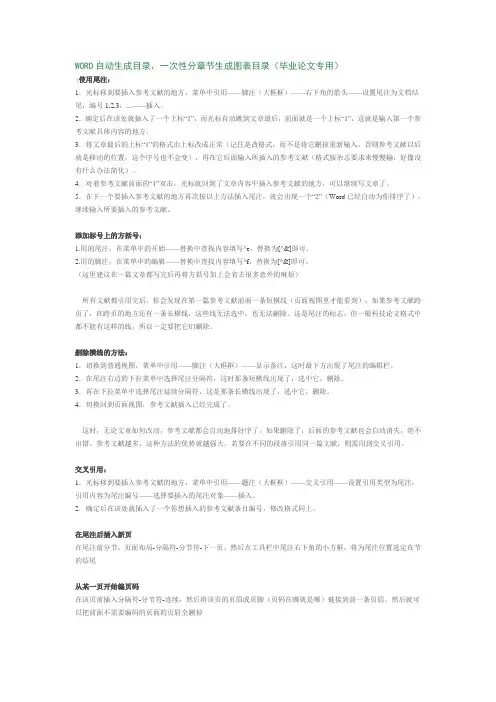
WORD自动生成目录、一次性分章节生成图表目录(毕业论文专用)(使用尾注:1.光标移到要插入参考文献的地方,菜单中引用——脚注(大框框)——右下角的箭头——设置尾注为文档结尾,编号1,2,3,...——插入。
2.确定后在该处就插入了一个上标“1”,而光标自动跳到文章最后,前面就是一个上标“1”,这就是输入第一个参考文献具体内容的地方。
3.将文章最后的上标“1”的格式由上标改成正常(记住是改格式,而不是将它删掉重新输入,否则参考文献以后就是移动的位置,这个序号也不会变),再在它后面输入所插入的参考文献(格式按杂志要求来慢慢输,好像没有什么办法简化)。
4.对着参考文献前面的“1”双击,光标就回到了文章内容中插入参考文献的地方,可以继续写文章了。
5.在下一个要插入参考文献的地方再次按以上方法插入尾注,就会出现一个“2”(Word已经自动为你排序了),继续输入所要插入的参考文献。
添加标号上的方括号:1.用的尾注,在菜单中的开始——替换中查找内容填写^e,替换为[^&]即可。
2.用的脚注,在菜单中的编辑——替换中查找内容填写^f,替换为[^&]即可。
(这里建议在一篇文章都写完后再将方括号加上会省去很多意外的麻烦)所有文献都引用完后,你会发现在第一篇参考文献前面一条短横线(页面视图里才能看到);如果参考文献跨页了,在跨页的地方还有一条长横线,这些线无法选中,也无法删除。
这是尾注的标志,但一般科技论文格式中都不能有这样的线,所以一定要把它们删除。
删除横线的方法:1.切换到普通视图,菜单中引用——脚注(大框框)——显示备注,这时最下方出现了尾注的编辑栏。
2.在尾注右边的下拉菜单中选择尾注分隔符,这时那条短横线出现了,选中它,删除。
3.再在下拉菜单中选择尾注延续分隔符,这是那条长横线出现了,选中它,删除。
4.切换回到页面视图,参考文献插入已经完成了。
这时,无论文章如何改动,参考文献都会自动地排好序了。
word目录生成与编号自动引用(模板)目录
Word目录生成与编号自动引用 (1)
一、 Word目录生成 (1)
,一, 三级标题 (1)
,二, 三级标题 (1)
二、页码编
制 (1)
,一, 三级标题 (1)
三、项目编号引用 .................................................
2
,一, 三级标题 (2)
A
B
Word目录生成与编号自动引用
一、Word目录生成
,一,三级标题
,二,三级标题
1. 四级标题
2. 四级标题
将光标移至正文标题最前方——引用——目录——自动目录~即自动生成目录
二、页码编制
,一,三级标题
1. 四级标题
分节:将光标移至正文标题最前方——页面布局——分隔符——分节符——下一页
取消页眉链接:双击正文首页页脚位置——点击“链接到前一页页眉”
目录和正文分别编号:双击目录页页脚——页码,页面底端——选择相应的页码样式,设置页码格式——修改起始页码编号并选择页码格式,,按同样方法修改正文编号
1
三、项目编号引用
,一,三级标题
1. 四级标题
顺序:先设置标题样式~后引用编号
选择编号:在相应标题前端右键——编号——编号库中选择相应样式
设置编号格式:选择编号——右键——设置列表缩进——设置相应的设置要求~一般选择“编号之后”不特别标注选项
设置编号编码,决定是否新编码还是续编码,:选择编号——右键——相应需求设置
2。
word目录模板Word目录模板是一种可以帮助用户轻松创建和管理文档目录的工具。
它提供了一种整洁美观的方式来展示文档的结构,使读者可以快速准确地定位所需内容。
本文将介绍Word目录模板的使用方法,帮助用户创建精美的目录。
一、什么是Word目录模板Word目录模板是一种预定义的格式和样式,用于在文档中创建目录。
它包括标题级别、样式和格式等设置,可以根据文档的结构自动生成目录。
使用目录模板可以极大地简化目录的创建过程,节省时间和精力。
二、使用Word目录模板的步骤1. 打开Word文档并准备好内容:在使用目录模板之前,首先需要准备好文档的内容,包括标题和章节等。
2. 选择适当的目录样式:Word提供了多种目录样式供用户选择,可以根据需求选择适合的样式。
在"参考文献"选项卡中的"目录"组中,点击"自定义目录"可以打开目录设置窗口。
3. 配置目录样式:在目录设置窗口中,可以设置标题级别、样式和格式等参数。
根据文档的结构和需求,设置正确的标题级别和样式,比如一级标题为1,二级标题为2,以此类推。
可以选择合适的字体、字号和格式等。
4. 插入目录:完成样式设置后,点击"确定"按钮,Word会自动根据设置的样式和级别生成目录。
在文档中选定目录插入的位置,点击"插入目录"可以将目录插入到指定位置。
5. 更新目录:如果在文档中进行了章节的调整或内容的修改,需要及时更新目录以确保准确性。
在目录中右键点击,选择"更新字段"可以更新目录。
三、使用注意事项1. 统一标题样式:在使用目录模板之前,需要确保文档中的标题样式统一,避免出现不同样式混乱的情况。
可以使用Word提供的样式库或自定义样式来设置标题的格式。
2. 文档结构清晰:为了能够正确生成目录,需要保持文档结构的清晰和层次分明。
每个章节都应有明确的标题,且标题级别正确。
word目录模板一、引言在写论文、报告、文档等时,目录是必不可少的一个组成部分,它能够清晰、系统地展示文章中的章节结构,方便读者了解文章的主旨和内容。
在Word中,可以通过创建目录来完成这个重要的功能。
但是,对于初学者来说,制作一个完美的目录并不易于实现,需要一定的技巧和经验。
因此,本篇文章将介绍如何在Word中创建目录并为大家提供一些Word目录模板,供大家参考和使用。
二、目录的种类在Word中,目录可以分为两种基本类型:手动目录和自动生成目录。
1. 手动目录手动目录是一种简单而灵活的目录形式,它适用于小型文档的制作。
手动目录的创建过程需要手动输入目录项的标题和页码,比较繁琐,但是——重要的是——它可以确保你的目录的样式完全符合你自己的要求,并且手动目录可靠性比自动生成目录更高。
2.自动生成目录相对于手动目录,自动生成目录是一种更加自动化、简单、快速的目录制作方式。
Word自动生成目录需要依赖于样式,只要标题已经应用了对应的样式,Word便可以自动识别并添加到目录中。
自动生成目录可以随时更新,只需要在文档内容发生变化后按“更新目录”按钮即可。
但是,缺点是生成的目录样式可能与你自己设定的不一致,或者包含一些你不想要的东西。
三、制作目录的步骤本节将介绍制作自动生成目录的具体步骤。
1. 标题样式定义在开始创建目录前,我们需要定义一些标题样式,使得程序可以准确地抓取文章中需要加入目录的标题,同时,我们也可以通过对样式的调整来制作出自己满意的目录样式。
下面是一种常见的标题样式:(1)一级标题在正文中插入一个一级标题,然后右键点击标题,选择“修改样式”,并为该样式命名,以便日后更方便地使用它。
(2)二级标题在标题前插入序号(例如:1.1),并为其设定样式,注意,不要直接在正文中手动输入序号。
(3)三级标题同上,在标题前插入序号,然后为其设定样式。
2. 自动标记目录项Word可以通过自动标记目录项来识别需要加入目录的标题。
昨天我们学习了在WORD文档里如何设置标题样式,今天我们将设置好标题样式的标题文字生成目录。
目录是一个文档的框架,起到提纲挈领,纲举目张的作用,其中最大的作用是方便我们查询,根据目录文字便能了解文档的主题思想,并快速翻阅出我们需要查询的内容,从而提高工作效率。
在WORD文档里,可以自动生成目录,也可以手动输入目录。
正常情况下我们推荐使用自动目录,只需要设置好标题文字后,就能自动生成目录,点击目录能快速跳转到目录指定的内容页,内容页有修改的时候,也能自动更新目录。
学习目标:自动生成目录修改目录格式更新目录删除目录打开昨天设置了标题样式的文档,红色方框内是设置好了标题样式的小标题。
WORD文档里自动生成的目录默认对应三级标题样式,根据文档内容分别设置标题1、标题2、标题3,标题2是标题1的下级,标题3是标题2的下级。
移动鼠标到放置目录的位置,通常是文档主标题的下方,点击菜单栏上“引用-目录“下拉选择“自动目录1”。
光标位置处根据文档正文中设置好的一级标题、二级标题自动生成目录,并自动带上对应的页码。
如果想要修改目录上内容,比如连接页码的虚线,或者不满意格式又该如何修改?点击菜单栏上“引用-目录”,下拉列表选择“自定义目录”。
弹出窗看,勾选“显示页码”,在目录中显示出对应的页码,取消则不显示,勾选“页码右对齐”,目录中的页码则靠右边对齐,取消则显示在标题文字的后面,点击“制表符前导符”,下拉可以修改标题文字与页码连接的虚线样式。
显示级别默认是三级,根据需要可以修改。
点击“格式”下拉选择选项,在上方预览框上查看目录的效果,确认无误,直接修改目录的格式。
如果目录模板都不满足需要,也可以自己定义目录的格式,如修改目录文字的大小、颜色等等。
点击“修改”,弹出样式框,选择“样式”,点击“修改”。
弹出“修改样式”窗口,可以重新设置目录文字的格式,如字体、大小、颜色等等。
同样的方法修改二级标题或是三级标题,全凭你自己喜欢,设置独特的目录样式。
word目录模板在撰写论文或者其他大型文件时,目录无疑是非常重要的。
在阅读硕士论文或者博士论文的时候,我们总是会先看一下目录,这样可以快速了解整篇论文的内容架构。
而对于使用Word软件来写作的人来说,Word目录模板无疑是我们能够更加高效而且方便地制作目录的工具。
下面,本文将介绍Word目录模板的制作方法、使用方法以及注意事项。
Word目录模板的制作方法在制作Word目录模板之前,我们首先需要对目录的结构进行规划,确定好每个章节和子章节的名称以及顺序。
然后,我们就可以开始制作目录模板了。
1.创建一页空白文档在创建一页空白文档之后,我们需要添加标准的标题格式,例如“标题1”、“标题2”等等。
这些标题样式会在制作目录时使用。
2.设置好标题样式针对每一个章节和子章节的名称,我们需要使用Word提供的不同级别的标题样式。
这些样式包括了标题1、标题2、标题3等等,我们需要根据具体的章节层次进行设置,并且为每个样式定义好字号、字体、颜色等属性。
3.制作目录样式在我们制作完所有的标题样式之后,我们需要开始制作目录样式。
我们可以选择Word的自带样式,也可以根据自己的需要对目录样式进行自定义。
在这里,我们需要按照章节层次定义好样式的名称、级别以及字号、字体、颜色等属性。
4.制作目录表格在为Word目录模板制作完成样式之后,我们需要为目录制作表格,这个表格将用于显示目录的结构和标题层次。
5.将样式应用于目录表格最后,我们需要将之前所制作的标题样式和目录样式应用到目录表格上,这样就可以生成一张完整的、带有目录结构的表格模板。
Word目录模板的使用方法在生成Word目录模板之后,我们就可以使用它来生成目录了。
下面,我们以一个简单的例子来说明如何使用目录模板。
1.在文档中选中整个文本我们需要先选中整个文本,这样才能够在目录中呈现出正确的章节结构。
2.在“引用”选项卡中选择“目录”然后,在“引用”选项卡中,我们需要点击“目录”按钮。
(word完整版)目录格式模板附件2目录(目录与目录内容之间空一行)中文摘要 (1)英文摘要 (2)1 引言(或概述)(作为正文第一章,一级标题小四号加粗宋体字) (3)2 ××××××(正文第二章标题,一级标题小四号加粗宋体字)……………………P2.1 ××××××(正文第二章第一节标题,二级标题小四号宋体字)………………P2.1.1××××××(三级标题小四号宋体字)……………………………………………P2。
1。
2××××××(三级标题小四号宋体字)……………………………………………P2.2 ×××××× (正文第二章第二节标题,二级标题小四号宋体字)………………P 2.2.1××××××(三级标题小四号宋体字)……………………………………………P2。
2.2××××××(三级标题小四号宋体字)……………………………………………P2。
2。
3××××××(三级标题小四号宋体字)……………………………………………P2.3××××××(正文第二章第三节标题,二级标题小四号宋体字)………………P3 ×××××× (正文第三章)…………………………………………………………P3。
1(正文第三章第一节标题,二级标题小四号宋体字)…………………………………P3.2(正文第三章第一节标题,二级标题小四号宋体字)…………………………………P X××××××(正文第X章)……………………………………………………………P结论……………………………………………………………………………………………………P谢辞……………………………………………………………………………………………P参考文献………………………………………………………………………………………附录A ××××(必要时)…………………………………………………………………附录B ××××(必要时)…………………………………………………………………附录C ××××(必要时)…………………………………………………………………附录D ××××(必要时)…………………………………………………………………注:①目录按三级标题编写(必须与正文标题一致),要求层次清晰。